مُشغل ألعاب Samsung: هل يجب استخدامه أم تعطيله
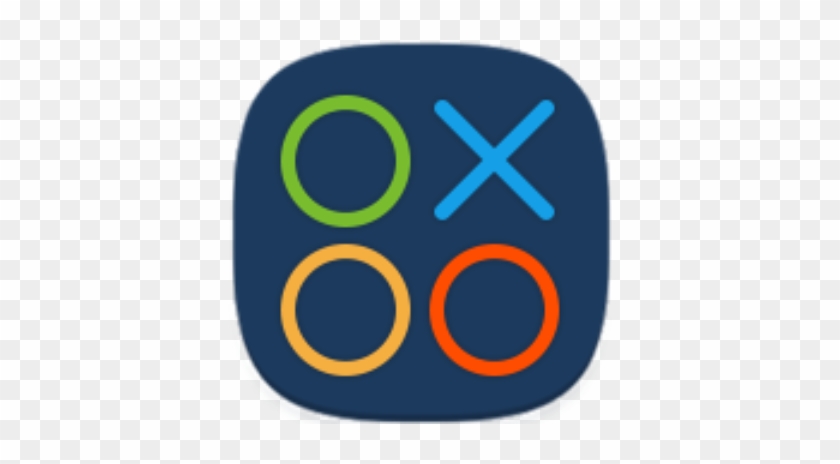
كل شخص لديه هواية من نوع ما. من الجيد أن يكون لديك هواية واحدة على الأقل لمساعدتك على الاسترخاء والاستمتاع. ممارسة ألعاب الفيديو طريقة رائعة للقيام بذلك. بعد يوم طويل وشاق في المدرسة أو العمل ، سترغب في الانخراط في شيء تستمتع به بالفعل.
يعد Samsung Game Launcher ، المصمم خصيصًا لأجهزة Samsung ، تطبيقًا رائعًا! ستتمكن من تشغيل الألعاب أو تشغيلها وتصفح العناوين الجديدة التي تناسبك حسب رغبتك. تعتمد التوصيات على أنواع الألعاب التي تلعبها بشكل متكرر.
قد تكون ميزة “Game Discovery” في Samsung Game Launcher هي أروع جزء في التطبيق. ستتمكن من تصفح كتالوج ضخم من الألعاب المختلفة والعثور على الألعاب التي تحبها. كل لعبة في Game Discovery لها صفحتها الخاصة. ستجد في صفحة اللعبة معلومات وبعض الإحصائيات ولقطات الشاشة ومقاطع الفيديو حول اللعبة. هذا مفيد جدًا بالنسبة لك للتعرف على المزيد عن اللعبة قبل المضي قدمًا واللعب. يعد Samsung Game Launcher تطبيقًا رائعًا لجميع مستخدمي Samsung. ستلاحظ تحسنًا كبيرًا في تجربة الألعاب الخاصة بك. ستتمكن أيضًا من اكتشاف ألعاب جديدة.
Samsung Game Launcher حصريًا لأجهزة Samsung
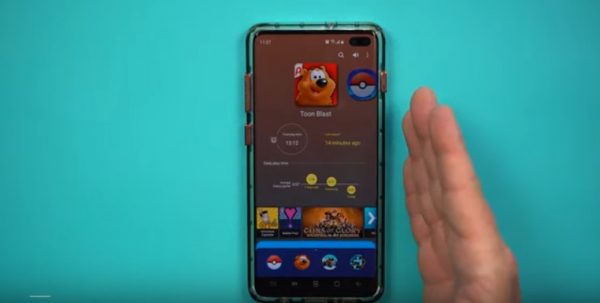
يتوفر Samsung Game Launcher على أحدث هواتف Samsung المحمولة. يمكن للأشخاص الذين لديهم هاتف ذكي أو جهاز لوحي من Samsung بالتأكيد معرفة المزيد عن التطبيق وكيف يمكن أن يجعل تجربة لعبهم أفضل كثيرًا.
منذ Galaxy S7 الذي لا يُنسى ، أصبح Samsung Game Launcher متاحًا بالفعل. حتى أنه جاء مع مجموعة أخرى ، أدوات ألعاب Samsung. يمكن أيضًا العثور على هذين التطبيقين في أحدث إصدار من Galaxy S10. وهل تعلم أن Samsung Galaxy Note 10 Plus عزز أرباح Samsung ؟ هذا هو مدى جودة أحدث هواتفهم!
هناك الكثير من أجهزة Samsung الأخرى التي تم إصدارها مؤخرًا هذا العام. الشيء الجيد هو أن Samsung Game Launcher لا يقتصر على سلسلة Galaxy ، ولكنه متاح على أفضل هواتف Samsung الأخرى أيضًا. ما مدى ملاءمة ذلك؟
بدء استخدام تطبيق Game Launcher
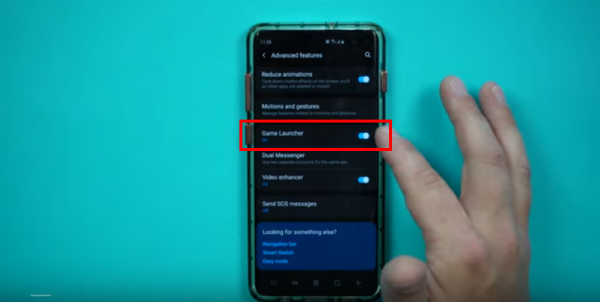
يمكنك الوصول بسهولة إلى مشغل ألعاب Samsung من درج التطبيقات بهاتف Samsung الخاص بك. ولكن إذا كنت تواجه صعوبة في العثور عليه ، فيمكنك محاولة استخدام شريط “Finder Search” في الجزء العلوي من قائمة درج التطبيق. اكتب “Game Launcher” للعثور على Samsung Game Launcher. إذا كنت لا تزال غير قادر على العثور عليه بأي فرصة ، فانتقل إلى إعدادات هاتفك وحدد “الميزات المتقدمة”. انتقل إلى “Game Launcher” وقم بتبديل المفتاح الذي يجب أن يمكّنه الآن على جهازك. اضغط على تطبيق Samsung Game Launcher لفتحه.
تلقائيًا ، لتسهيل الوصول ، ستجد أن التطبيق سيضيف ألعابًا إلى هذا المجلد. سيتم سؤالك أيضًا عما إذا كنت ترغب في إخفاء الألعاب المضافة في درج التطبيق الخاص بك. سيجعل هذا الخيار الألعاب متاحة فقط من خلال Game Launcher.
أدوات اللعبة
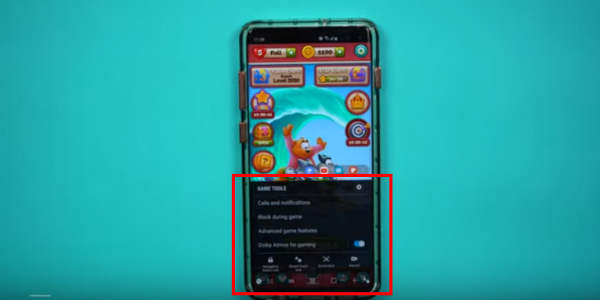
يمكن اعتبار أدوات اللعبة أيضًا شريكًا أساسيًا لـ Game Launcher. يمكنك الوصول بشكل أكبر إلى عناصر التحكم باستخدام أدوات اللعبة. يمكن الوصول إلى هذا الخيار بسهولة من Game Launcher. ستجد خيار Game Tool في الركن الأيمن السفلي من التطبيق. ستجد شريط تمرير عام في الأعلى ، يمكنك تحريكه إلى اليسار بحيث يكون هاتفك أكثر كفاءة في استخدام الطاقة ولكنه سيضحي ببعض أداء اللعبة. سيؤدي تحريك شريط التمرير إلى اليمين إلى استهلاك المزيد من الطاقة ولكنه لن يضحي بأداء اللعبة. ينطبق هذا الإعداد على جميع ألعاب Game Tool.
الوصول إلى أدوات اللعبة أثناء اللعب
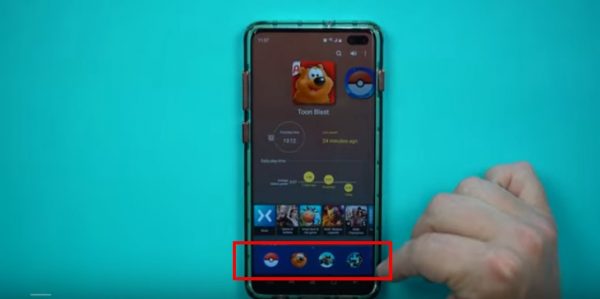
ستتمكن أيضًا من الوصول إلى Samsung Game Tools أثناء لعبك لعبة. كل ما عليك فعله هو وضع إصبعين على حافتي الشاشة والضغط. ثم يمكنك الوصول إلى “أدوات اللعبة” على شريط التنقل. ستظهر قائمة منبثقة فوق اللعبة الحالية التي تلعبها. ستتمكن من تبديل تنبيهات الحظر ، والتقاط لقطات شاشة أو مقاطع فيديو ، وقفل مفاتيح التنقل ، وتعطيل لمس الشاشة. على الجانب الأيسر من شاشة التطبيق ، يوجد شريط عائم مع اختصارات التطبيق. من خلال النقر على قائمة النقاط الثلاث ، يمكنك اختيار تخصيص اختصارات التطبيق التي ترغب في الوصول إليها بسهولة. يمكنك أيضًا اختيار إضافة Google Chrome أو Discord أو YouTube ، بالإضافة إلى تطبيقات أخرى في شريط الاختصارات.
الغرض من الوصول السهل إلى التطبيقات هو أنه يمكنك مشاركة صور الألعاب أو مقاطع الفيديو الملتقطة على الوسائط الاجتماعية الخاصة بك بسرعة وسهولة.
إيقاف اللعبة مؤقتًا
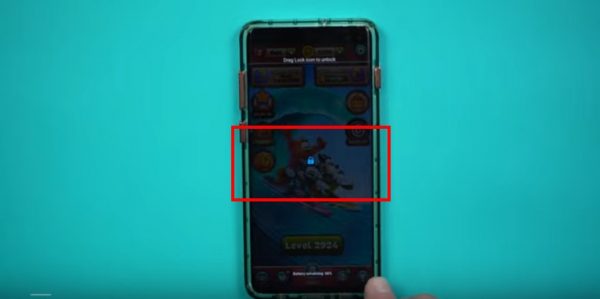
لإيقاف لعبتك الحالية مؤقتًا ، يمكنك قفل شاشة اللعبة. يتيح لك Game Launcher استخدام أربعة تطبيقات في وقت واحد أثناء اللعب. في القائمة المنبثقة لـ Game Launcher ، ستتمكن من التبديل بين أربعة تطبيقات أخرى. بهذه الطريقة ، يمكنك القيام بمهام متعددة أثناء تشغيل التطبيق.
لاحظ أنه أثناء اللعبة ، لن تتمكن من تغيير الإعدادات المرئية (دقة اللعبة ومعدل الإطارات). ستحتاج إلى فتح Game Launcher للوصول إلى أدوات اللعبة والتعديل على الإعدادات التي تريدها.
مشاركة الصور ومقاطع الفيديو الخاصة باللعبة
التقاط لقطات
هناك بعض التحركات والإنجازات الأخرى التي تقوم بها والتي يمكن أن تكون رائعة للغاية. قد ترغب في مشاركة بعض لقطات الشاشة أو مقاطع الفيديو من طريقة لعبك على أي نوع من تطبيقات الوسائط الاجتماعية . لالتقاط لقطة شاشة سريعة ، يمكنك الضغط على زر فتح هاتفك وزر + زر الصوت في نفس الوقت.
تتمتع أدوات Samsung Game بميزة سريعة ويمكن الوصول إليها يمكنها التقاط لقطة شاشة أو مقطع فيديو للعبتك. لإتاحة الوصول إلى لقطات الشاشة بسهولة على أدوات اللعبة ، ما عليك سوى وضع إصبعين على حواف الشاشة والضغط. ستظهر أدوات اللعبة الآن على شريط التنقل ويمكنك النقر على “لقطة شاشة”.
ستتمكن أيضًا من ضبط دقة لقطة الشاشة بنسبة 100٪ (كاملة) أو 50٪ (نصف) أو 25٪ (ربع سنوي). ما عليك سوى الانتقال إلى الإعدادات الموجودة في القائمة داخل اللعبة والاختيار من بين خيارات “دقة لقطة الشاشة”.
تسجيل فيديو
الآن ، إذا كنت ترغب في تسجيل فيديو عن طريقة لعبك ، فكل ما عليك فعله هو فتح أدوات اللعبة ومن القائمة ، حدد “تسجيل”. بمجرد الانتهاء من تسجيل جلسة اللعب الخاصة بك ، يمكنك أيضًا الوصول إلى زر الإيقاف في أدوات اللعبة. بعد التسجيل ، يمكنك اختيار حفظ الفيديو كمقطع فيديو أو صورة GIF متحركة. للقيام بذلك ، ما عليك سوى فتح كاميرا الصور الشخصية الخاصة بك والوصول إلى الصوت من الميكروفون وتغيير الدقة أو معدل البت أو نسبة العرض إلى الارتفاع للمقطع.
اختصار مقاطع فيديو Game Launcher
يعمل Game Launcher أيضًا كاختصار لمقاطع فيديو اللعب الخاصة بك. يمكنك الوصول إلى هذا من خلال علامة التبويب “تم تسجيل مقاطع الفيديو”. يمكنك أيضًا العثور على مقاطع الفيديو المسجلة من طريقة لعبك في تطبيق المعرض. ابحث فقط عن المجلد الذي يحمل اسم اللعبة التي التقطت مقطع فيديو لها.
التحقق من تقدم اللعبة

قد ترغب في معرفة مدى أدائك الجيد أو المدى الذي قطعته أثناء ممارسة الألعاب. يتيح لك Samsung Game Launcher أيضًا عرض إحصائياتك! يمكنك الوصول إلى هذا من خلال النقر على أيقونة الرأس (ملف التعريف) في القائمة الرئيسية لتطبيق Game Launcher على اليمين. سيُظهر لك هذا بعد ذلك مخططًا دائريًا يحتوي على تفاصيل ألعاب اللاعب وفقًا للنوع أو النوع. ستجد تفصيلًا لطول اللعب في كل لعبة ومعدل تكرار اللعب. سيكون هناك أيضًا رسم بياني يوضح لك حجم كل لعبة ، واستخدامك للبيانات في اللعبة ، وتاريخ تثبيت اللعبة ، وكذلك آخر مرة لعبت فيها اللعبة.
نصائح وحيل قاذفة اللعبة
إضافة ألعاب يدويًا إلى مشغل الألعاب
إذا لم تتمكن ، بأي حال من الأحوال ، من رؤية لعبتك المفضلة في تطبيق Game launcher ، فيمكنك دائمًا إضافتها يدويًا. أولاً ، افتح تطبيق Game Launcher ، ثم من أسفل شاشتك الرئيسية ، اسحب لأعلى لعرض ألعابك. ثم اضغط على أيقونة ثلاثية النقاط في الجزء العلوي الأيمن من الشاشة. من هناك ، يمكنك تحديد “إضافة تطبيقات” في القائمة. بعد ذلك ، حدد اللعبة من القائمة وانقر على “إضافة” في الجزء العلوي من شاشتك.
يمكن العثور على أيقونة أو إعدادات ثلاثية النقاط في الزاوية العلوية اليمنى من تطبيق Samsung Game Launcher. اضغط عليها لمشاهدة قائمة تطبيقات الألعاب على هاتفك التي لم تتم إضافتها إلى Game Launcher. بالنسبة للألعاب التي لم يتم اكتشافها بواسطة Samsung Game Launcher ، بالإضافة إلى الألعاب المحملة من الجانب والمحاكيات ، فإن إضافتها إلى Game Launcher مفيدة للغاية.
لفرز أو ترتيب الألعاب التي تم تنزيلها إما أبجديًا أو حسب تاريخ التثبيت ، انتقل إلى الإعدادات. ثم انتقل إلى “فرز الألعاب”.
إضافة التطبيقات وإزالتها من القائمة المنبثقة
لقد ذكرنا من قبل أنه يمكنك استخدام تطبيقات أخرى في وقت واحد مع تطبيق Game Launcher. يمكنك إضافة ما مجموعه أربعة اختصارات لتطبيقاتك المثبتة إلى المشغل. ستكون هناك بالفعل تطبيقات افتراضية في القائمة المنبثقة ، لذا إذا كنت تريد تغييرها ، فستحتاج أولاً إلى فتح Game Launcher وتحديد أي لعبة ترغب في إضافتها كاختصار.
في الزاوية اليسرى السفلية من الشاشة ، ستجد أيقونة تعزيز اللعبة ، والتي ستحتاج إلى النقر فوقها. سيتم تقديمك بعد ذلك مع التسجيل ولقطة الشاشة والتنقل ، على سبيل المثال لا الحصر. بجوار قائمة التطبيقات ، ستجد أيقونة ثلاثية النقاط. اضغط على ذلك لإضافة أو إزالة التطبيقات من الشاشة المنبثقة التالية.
كيفية إيقاف تشغيل Samsung Game Launcher
أردنا أن نكون شاملين لكل من يستخدم جهاز Samsung. في هذا القسم ، سنناقش كيف يمكنك تعطيل أو إيقاف تشغيل Samsung Game Launcher. قد لا يرغب مستخدمو Samsung الآخرين في استخدام Game Launcher لأنهم لا يلعبون الألعاب أو أنهم لا يحتاجون إليها. بالنسبة لهؤلاء المستخدمين ، ستحصل على أخبار جيدة. يمكنك أيضًا تعطيل Game Launcher وتوفير بعض المساحة.
سنشارك ثلاث طرق حول كيفية تعطيل Game Launcher ، بالإضافة إلى إحياء التطبيقات عليه. لاحظ أنه عند تمكين تطبيق Game Launcher ، فإن جميع الألعاب التي تم تنزيلها على جهاز Samsung الخاص بك يمكن أن تظهر فقط في Game Launcher.
الطريقة الأولى: كيفية إزالة تطبيق من مشغل اللعبة

ماذا لو كنت لا تريد تعطيل Game Launcher تمامًا؟ إذا كنت ترغب فقط في إزالة تطبيق أو تطبيقين منه ، فيمكنك القيام بذلك بسهولة عن طريق تشغيل Game Launcher على جهاز Samsung الخاص بك. من قفص الاتهام الموجود أسفل قائمة هاتفك ، اسحب لأعلى لرؤية الألعاب المثبتة في تطبيق Game Launcher. ستظهر لك رموز الألعاب ويمكنك الآن اختيار الرموز التي ترغب في إزالتها من تطبيق Game Launcher.
اضغط مع الاستمرار على اللعبة التي تختارها ، ثم اضغط على “إزالة” لحذف اللعبة من التطبيق. عندما تتم إزالة التطبيق من Game Launcher ، فلن يكون مرئيًا في التطبيق بعد الآن. لكن هذا لا يعني أنه تم إلغاء تثبيت اللعبة من هاتفك.
لا يزال بإمكانك الوصول إليه عن طريق فتح درج التطبيقات بجهاز Samsung الخاص بك. من هناك ، ستظل قادرًا على استخدام اللعبة أو الألعاب التي قمت بإزالتها من Game Launcher. سيسمح لك تمكين Game Launcher بمشاهدة جميع الألعاب التي لديك على جهاز Samsung الخاص بك فقط في التطبيق.
الطريقة الثانية: كيفية إخفاء الألعاب
لن تمنحك هذه الطريقة الوصول إلى ميزات Game Launcher. بمجرد إزالة التطبيق ، لن تتمكن من استخدام Game Launcher بعد الآن. لكن هذا خيار متاح لأولئك الذين لا يرون أنفسهم يستخدمون تطبيق Game Launcher ، لكنهم ما زالوا يريدون الاحتفاظ بالرمز على الشاشة الرئيسية. نعم ، هذا ممكن بالفعل.
كل ما عليك فعله هو فتح تطبيق Game Launcher والنقر على أيقونة الهامبرغر في الجزء العلوي الأيسر من شاشتك. عندما ترى أيقونة الإعدادات ، اضغط على زر تبديل “إخفاء الألعاب على الصفحة الرئيسية والتطبيقات” لإزالة تطبيقات اللعبة. يمكن أن تظهر جميع الألعاب التي تم تنزيلها في Game Launcher وشاشتك الرئيسية ودرج التطبيقات.
لاحظ أنه عند تمكين خيار “إخفاء الألعاب على الصفحة الرئيسية والتطبيقات” ، يمكن أن تظهر جميع الألعاب التي تم تنزيلها على جهاز Samsung الخاص بك فقط في Game Launcher.
الطريقة الثالثة: كيفية تعطيل مشغل اللعبة
حسنًا ، إذا كنت لا ترى نفسك بأي حال من الأحوال تستخدم تطبيق Samsung Game Launcher على الإطلاق ، فيمكنك تعطيله تمامًا. سيؤدي تعطيل تطبيق Game Launcher إلى نقل جميع ألعابك المثبتة إلى شاشتك الرئيسية أو درج التطبيق.
كل ما عليك فعله هو الانتقال إلى إعدادات جهاز Samsung الخاص بك والنقر على “الميزات المتقدمة”. عندما تجد زر التبديل في Game Launcher ، ما عليك سوى النقر لتعطيله. لكي يتم تفعيل ذلك ، ستحتاج إلى إعادة تشغيل هاتفك. إذا كنت ترغب في تمكينه مرة أخرى ، فقط كرر العملية برمتها. لا داعي للقلق بشأن بيانات اللعبة الخاصة بك لأنها لن تتأثر بعد قيامك بتعطيل تطبيق مشغل اللعبة.
كلمة أخيرة
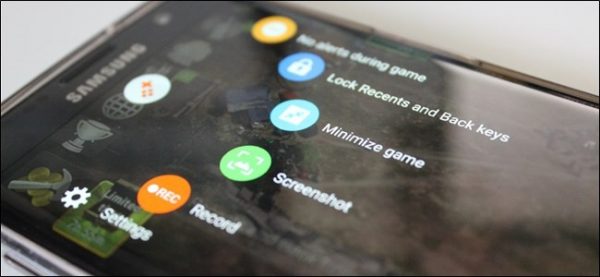
يُعد تطبيق Game Launcher طريقة رائعة لجميع اللاعبين وعشاق الألعاب للوصول السريع إلى ألعابك المفضلة. لقد تحدثنا عن ميزاته وكيف يمكنك تحقيق أقصى استفادة منه. لقد ناقشنا أيضًا التعطيل حتى يكون لديك خيار إيقاف تشغيله إذا شعرت أنك لن تحتاج إليه في أي وقت قريب.
لم تكن مشاركة تجربة الألعاب الخاصة بك مع ملفات تعريف الوسائط الاجتماعية الخاصة بك واستخدام التطبيقات الأخرى في نفس الوقت أثناء ممارسة الألعاب بهذه السهولة من قبل. نظرًا لأن تطبيق Game Launcher متاح حصريًا لأجهزة Samsung ، نأمل أن يستفيد جميع مستخدمي Samsung من نصائحنا وحيلنا. جرب Game Launcher الآن وستبدأ في التساؤل كيف لم تعرف أبدًا عن هذه الميزة الرائعة من قبل!








